【三星手机截屏功能怎么操作(三星如何长截屏)】
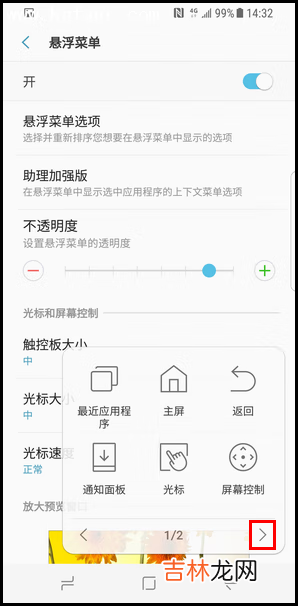
文章插图
三星手机截屏功能怎么操作1操作方法如下:
方法一:
1.在手机设置菜单中,点击高级功能 。
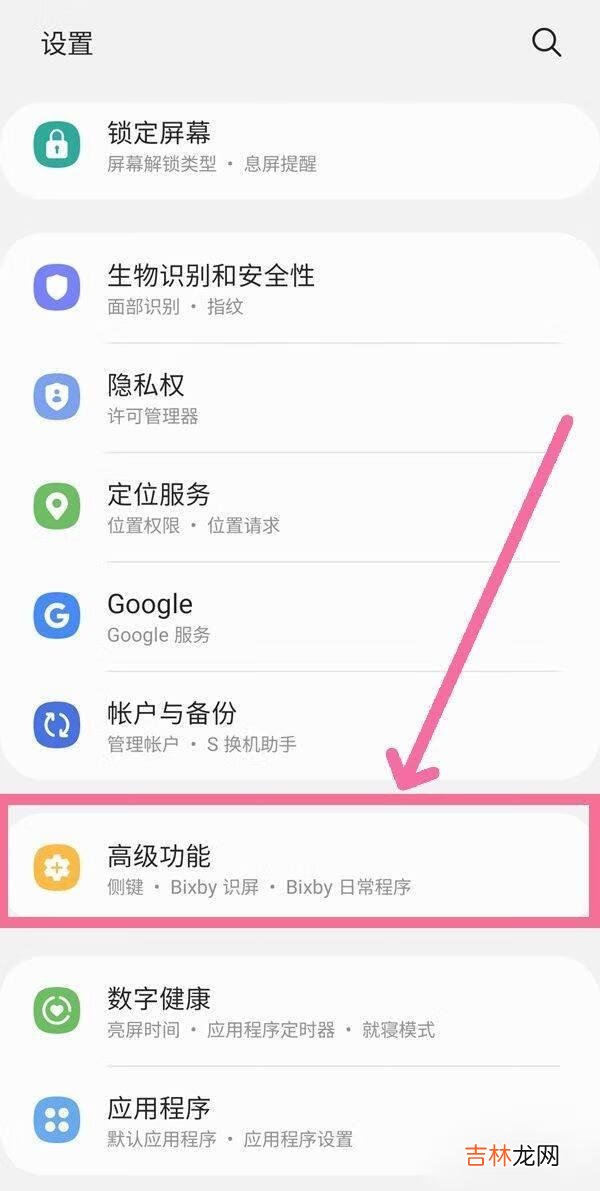
文章插图
2.点击动作与手势选项 。
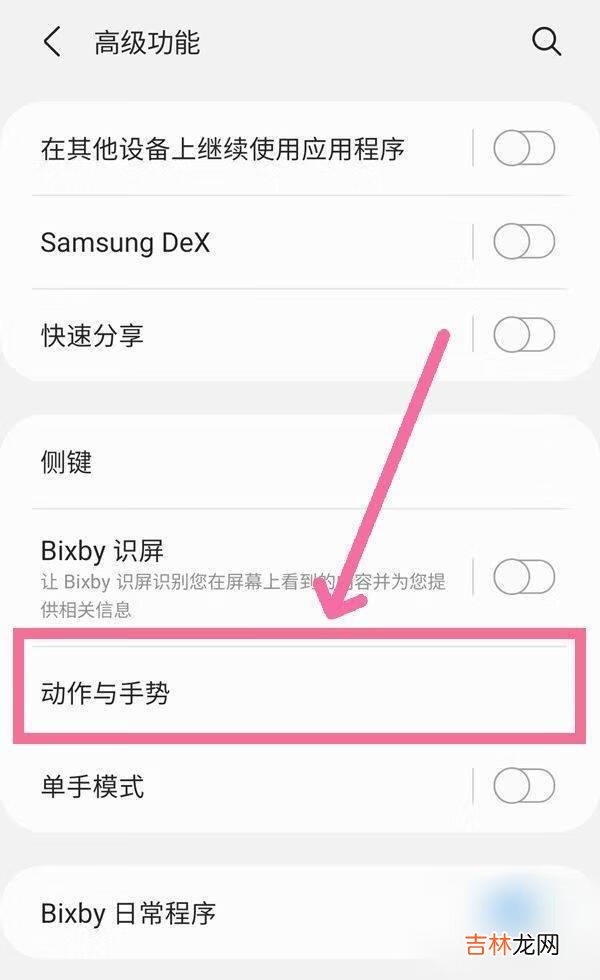
文章插图
3.点击手掌滑动截屏右侧的开关即可 。
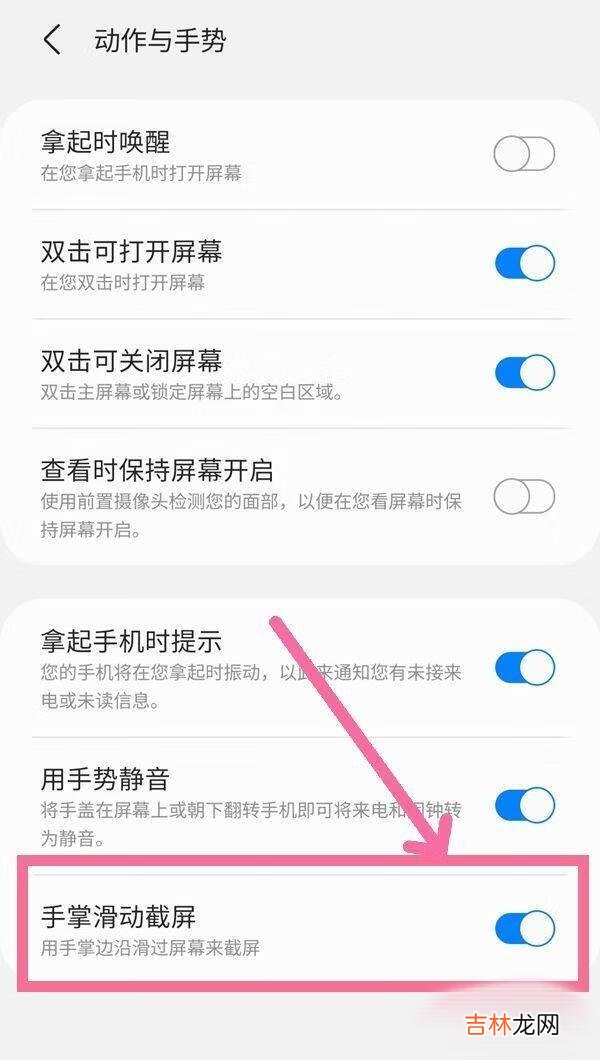
文章插图
方法二:
下滑屏幕,打开控制中心,点击截取屏幕即可 。
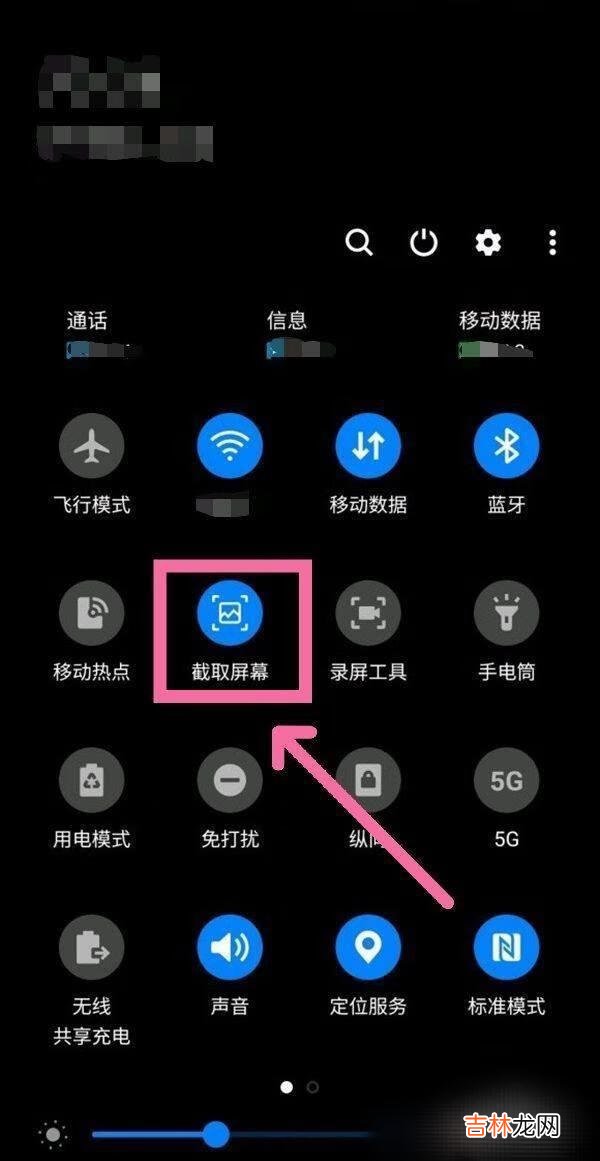
文章插图
三星手机截屏功能怎么操作2第一种:任何界面,下拉菜单里面有截屏的选项,当你想截屏那个界面的时候,下拉菜单,店点击截屏就可以截屏 。
第二种:开启三指下拉截屏功能,在设置里面找到“更多设置”,在找到里面的“快捷手势”,在找到里面的“截屏”,打开里面开启“三指下拉”即可 。在你想截图的界面直接3跟手指头往下拉屏幕,即可完成截屏!
第三种:直接同时按住音量下键和电源键,即可以截图 。
三星手机截屏功能怎么操作3对于三星手机截图还有一个很巧妙的方法,那就是手势截图 。
手势截图是一种非常酷炫的截图方法,先要在设置里面找到“动作”,然后在“动作”当中选择“手掌动作”,然后勾选“手掌滑动以捕捉”就可以实现手势截图了 。
当遇到想要截图的画面,只要将手掌竖起来,然后从左至右一滑,就可以看到白光一闪,“咔嚓”一声,整个屏幕截取就完成了 。
经验总结扩展阅读
- 三星手机怎么截图(三星s8怎么截图)
- 三星w22截屏怎样操作(三星w22分屏设置)
- tcl智能云电视怎么样 相关功能及报价介绍
- caps lock键的功能是什么 键盘上capslock键的功能是什么
- 苹果Hey Siri将改为Siri 苹果Siri都有哪些功能
- B站内测“搜索AI助手”功能怎么体验
- 微信如何一键转发(朋友圈一键转发功能)
- 手机怎么截屏(最简单的截屏方法)
- 手机怎样截屏(vivo手机怎么快速截屏)
- 手机截屏的七种方法(六种截屏方法)

















